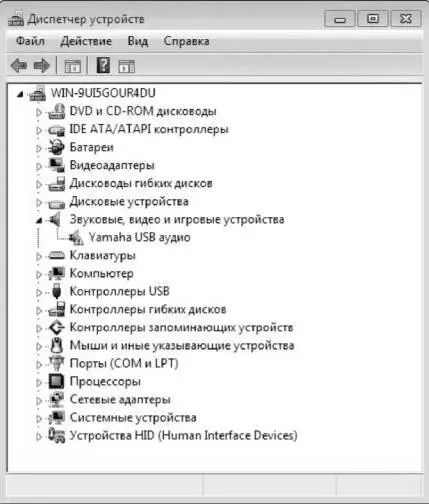В такой ситуации можно в полной мере воспользоваться диагностическими возможностями, предоставляемыми операционной системой и программами сторонних разработчиков. Если сбой связан с конкретной прикладной программой, которая раньше успешно работала на этом компьютере, диагностика программными средствами обычно помогает выявить причину в операционной системе. Точно так же определяются проблемы, связанные с настройками операционной системы и установленными драйверами. Наконец, диагностические программы позволяют с большой вероятностью заподозрить многие аппаратные неисправности.
Напомню еще раз, что любой диагностике программными средствами должна предшествовать тщательная проверка компьютера антивирусной программой. Попытки что-либо выяснить, а тем более исправить в программном обеспечении компьютера при наличии в нем вредоносных модулей заведомо бессмысленны. Компьютерные вирусы зачастую способны так исказить показания диагностических программ, что поиски пойдут в совершенно неверном направлении.
Внимание!
Если системный блок еще находится на гарантии и его корпус опломбирован, всю диагностику лучше ограничить переустановкой операционной системы. Вскрытие корпуса для проверки контактов чревато отказом в гарантийном обслуживании. Программные же ошибки не подпадают под гарантийные обязательства. Неудача при установке ОС почти наверняка указывает на аппаратные проблемы — достаточное основание везти компьютер в сервис-центр. Полученные вами сообщения диагностических программ не служат существенным аргументом для инженеров. Свою работу они, скорее всего, начнут именно с установки «чистой» системы. Устранение проблемы после самостоятельной переустановки ОС позволит избежать необоснованного обращения к продавцу и хлопот с транспортировкой. Разумеется, нужно убедиться в устойчивой работе машины в течение нескольких дней. Если та же неполадка вскоре появится вновь — следует думать о скрытом или «летучем» дефекте оборудования. Это тоже случай гарантийный, но теперь вы сможете уверенно отстаивать свои претензии.
• Существует частный случай, не подходящий ни под один из приведенных сценариев. Системный блок совершенно добросовестно делает все, что ему положено: шелестят вентиляторы, раздается писк системного динамика, мигает индикатор обращения к винчестеру, а через короткое время из колонок звучит мелодия, сопровождающая запуск Windows. Вот только экран монитора все время остается темным. Очевидно, проблему следует искать в мониторе или его кабелях.
Диспетчер устройств Windows
Если загрузка операционной системы прошла успешно, в вашем распоряжении сразу оказывается целый набор диагностических средств. Они позволяют уточнить характер программных неполадок и отчасти исправность аппаратных средств компьютера. Простейшее из этих средств — Диспетчер устройств.
Он представляет сведения об установленном на компьютере оборудовании и его настройках, а также о взаимодействии этого оборудования с программами компьютера. Обычно Диспетчер устройств используется для проверки состояния оборудования и обновления драйверов устройств. Это средство позволяет:
• определять правильность работы оборудования компьютера;
• изменять параметры конфигурации оборудования;
• изменятьдополнительные параметры и свойства устройств;
• определять драйверы, загружаемые для всех устройств, и получать сведения о каждом драйвере;
• устанавливать обновленные драйверы устройств;
• осуществлять возврат к предыдущей версии драйвера;
• отключать, включать и удалять устройства;
• распечатывать список устройств, установленных на компьютере.
Откройте Панель управленияи щелкните на ссылке Система и безопасность. На появившейся странице в категории Система нажмите ссылку Диспетчер устройств. Отобразится окно Диспетчера устройств, показывающее древовидную схему всех устройств вашего компьютера (рис. 3.1).
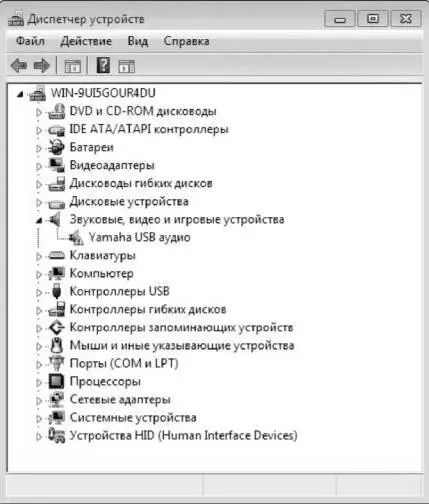
Каждая ветвь дерева обозначает определенный тип устройств, напримердисковые устройства или контроллеры шины USB. По умолчанию ветви дерева свернуты, но, если какое-то устройство работает с неполадками, содержащая его ветвь сразу показывается в развернутом виде, а значок самого устройства помечается вопросительным или восклицательным знаком (см. рис. 3.1). В данном примере неполадки обнаружены в группе Звуковые, видео и игровые устройства.
Читать дальше
Конец ознакомительного отрывка
Купить книгу